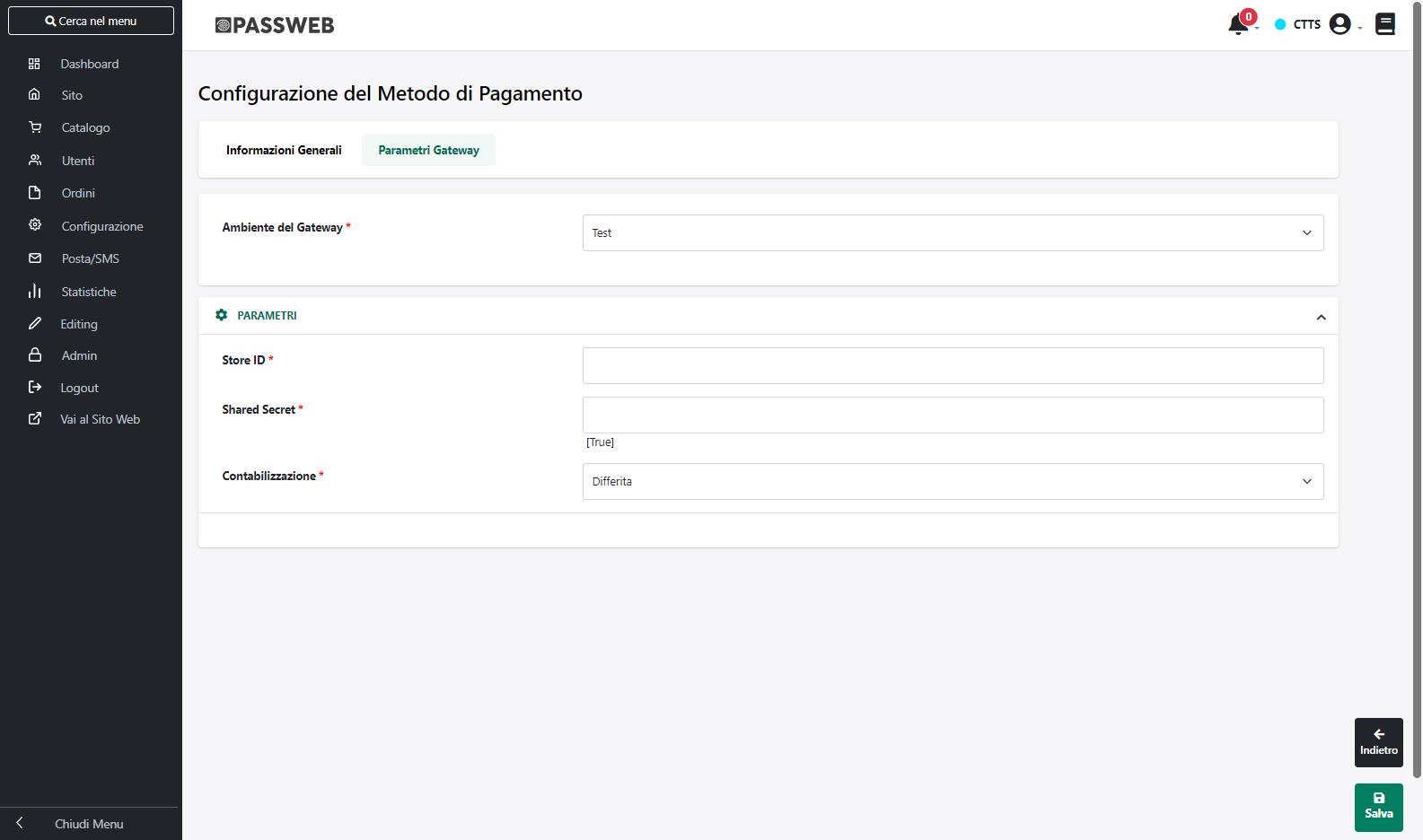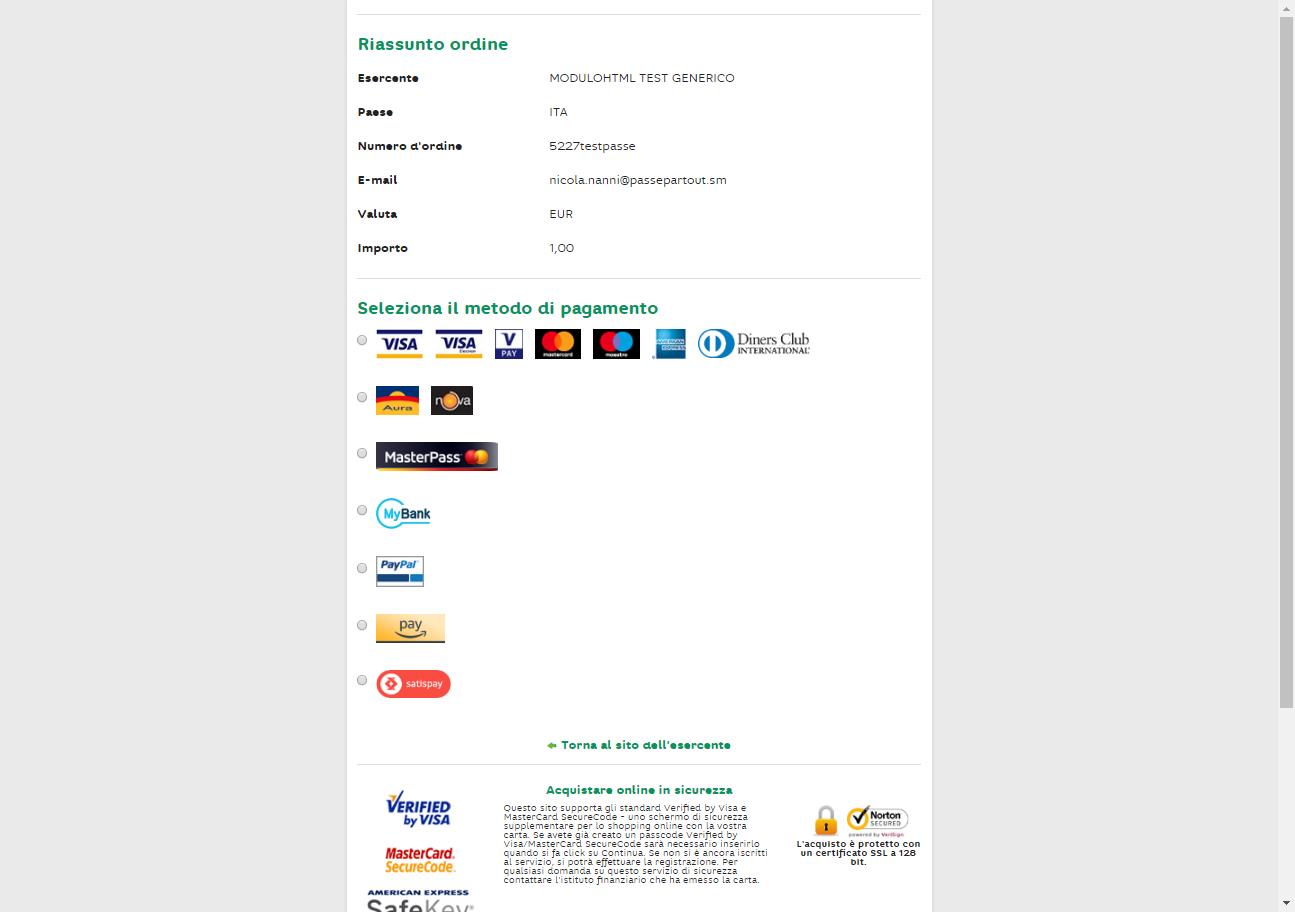BNL E-POSITIVITY
La modalità di pagamento etichettata a default come BNL e-POSitivity viene riconosciuta e gestita da tutte le banche che utilizzano il relativo gateway di pagamento.
e–POSitivity Connect è la soluzione di pagamento più semplice che BNL POSitivity offre per collegare il vostro negozio online alla piattaforma per pagamenti via Internet di e–POSitivity. BNL POSitivity, una volta ricevuti i dati tramite Connect, si preoccuperà di gestire tutte le interazioni necessarie con i circuiti di credito per elaborare la transazione in modo corretto.
e–POSitivity consente di accettare una vasta gamma di circuiti:
- L’accettazione delle carte Visa, Visa Electron, MasterCard e Maestro è compresa nel contratto di convenzionamento stipulato con BNL POSitivity. Per alcune categorie merceologiche è possibile che vi siano delle restrizioni nell’accettazione delle carte MasterCard e Maestro: in tali casi BNL POSitivity fornisce un avviso preventivo in fase di definizione del contratto.
- Le carte Maestro sono accettate esclusivamente in modalità Connect e solo se sulla carta è attivo il servizio di sicurezza 3D Secure SecureCode. Per informazioni visitare: http://www.maestrocard.com/it/esercizicommerciali/index.html
- Per i circuiti American Express, Diners e JCB è necessario sottoscrivere gli appositi moduli di convenzione con i rispettivi circuiti; la modulistica è disponibile contattando la propria Agenzia BNL, il proprio Agente BNL POSitivity o il Servizio Esercenti BNL POSitivity. BNL POSitivity provvederà ad inoltrare il contratto e ad attivare il circuito automaticamente al momento della ricezione del codice di convenzione assegnato.
Per poter attivare questa specifica modalità di pagamento in Passweb sarà necessario:
- Codificare all’interno della Tabella Pagamenti del gestionale uno specifico pagamento al quale poter poi agganciare il pagamento on line in oggetto assegnandogli, ad esempio, la descrizione BNL e-POSitivity
- Effettuare una sincronizzazione sito – gestionale in modo tale da rendere disponibile questo nuovo pagamento anche in Passweb all’interno della maschera “Lista dei Metodi di Pagamento” precedentemente esaminata.
- Attivare questa nuova modalità di pagamento secondo quanto descritto nel capitolo “Configurazione Modalità di Pagamento” di questo manuale.
- Impostare in maniera corretta i parametri specifici per questa particolare modalità di pagamento.
In particolare per poter eseguire quest’ultimo passaggio sarà necessario selezionare il pagamento in oggetto all’interno della maschera “Lista dei Metodi di Pagamento” e cliccare sul pulsante “Modifica Pagamento”, presente nella barra degli strumenti.
Verrà quindi visualizzata la maschera di configurazione e personalizzazione del pagamento, all’interno della quale sarà necessario impostare, oltre ai parametri classici di configurazione del pagamento, anche quelli specifici del gateway attualmente considerato e presenti all’interno della sezione “Parametri Gateway”
Nel caso specifico il parametro:
- Ambiente del Gateway: permette di definire se utilizzare come ambiente del pagamento, l’ambiente di test (da utilizzare solo ed esclusivamente in fase di sviluppo del sito) oppure l’ambiente reale di produzione.
- Store ID: codice esercente che identifica il negozio sui sistemi di BNL POSitivity
- Shared Secret: codice segreto fornito all’esercente dalla banca all’adesione del servizio
- Contabilizzazione: consente di specificare se la contabilizzazione delle transazioni effettuate dovrà avvenire in maniera “Immediata” o “Differita”. Una contabilizzazione immediata, ad esempio, permetterà all’esercente di rendere automaticamente contabili tutte le transazione autorizzate, senza un suo specifico intervento dall’ applicazione di Back Office della banca.
Una contabilizzazione differita richiederà invece che le operazioni autorizzate siano esplicitamente rese contabili dall’esercente attraverso la relativa applicazione di Back Office fornita dalla banca.
NOTA BENE: BNL e-POSitivity gestisce solamente importi in euro; per eventuali ordini in valuta il totale del documento verrà quindi opportunamente convertito in euro e passato alla banca
- Modalità: consente di selezionare la specifica modalità di funzionamento che dovrà essere adottata da questo sistema di pagamento. Abilitando una modalità piuttosto che un’altra potranno variare le informazioni richieste dalla banca stessa ai fini di una corretta acquisizione dell’ordine e della relativa transazione. Attualmente è gestita la sola modalità PayOnly:
Le informazioni da inserire nei campi sopra indicati sono di fondamentale importanza in quanto saranno poi quelle che consentiranno di accedere al gateway di pagamento e di poter così portare a termine il pagamento tramite carta di credito.
NOTA BENE: un’eventuale discordanza tra i dati inseriti nei campi sopra indicati e quelli forniti all’esercente dalla banca, renderà impossibile agli utenti del sito utilizzare questa modalità di pagamento.
Una volta impostati correttamente i parametri presenti all’interno della sezione “Configurazione Parametri Gateway”, se l’utente dovesse, alla conferma dell’ordine, selezionare la modalità di pagamento in esame, l’ordine sarà memorizzato nel database di Passweb, e l’utente verrà reindirizzato alla specifica pagina di accesso del gateway “BNL e-POSitivity” dove, per completare il pagamento, gli verranno richieste diverse informazioni.
A questo punto però l’ordine non è ancora stato preso in carico dalla banca e, conseguentemente, non è ancora avvenuto alcun pagamento. L’utente potrà ancora decidere, quindi, di annullare tutto (link “Annulla e Torna al sito …”) oppure di portare a termine l’acquisto e completare la transazione.
Nel primo caso, annullamento della transazione, l’utente verrà reindirizzato al sito ecommerce dove si troverà l’ordine ancora da confermare. Volendo potrà dunque decidere di ripartire dalla situazione attuale, modificando se necessario l’ordine in essere con l’aggiunta o l’eliminazione di determinati articoli, selezionando altre tipologie di trasporto e /o altri pagamenti ecc… per poi passare nuovamente a concludere l’ordine.
In queste condizioni dunque non essendo concluso, l’ordine non verrà ovviamente memorizzato nel database di Passweb né tanto meno verrà inserito in Mexal
Nel secondo caso (conferma della transazione), dopo aver inserito i dati necessari per completare il pagamento (carta di credito, codice di sicurezza ecc…), l’ordine verrà preso in carico e gestito direttamente dall’applicazione della banca.
Completato il pagamento in maniera corretta l’ordine verrà inserito nell’applicazione di Back Office della banca e il cliente verrà automaticamente ricondotto alla pagina di “Ordine Confermato” del sito e-commerce.
Il numero ordine che viene riportato nella mail o visualizzato nel Back Office rappresenta l’identificativo dell’ordine sul database di Passweb. Per determinare la sigla ordine gestionale corrispondente all’identificativo è necessario utilizzare la pagina Gestione Ordini del Wizard. Effettuando infatti una ricerca per identificativo, verrà visualizzato il record indicante la sigla dell’ordine utilizzata sul gestionale (se l’ordine è già stato registrato, se l’ordine non è stato ancora inserito sul gestionale il campo sarà invece vuoto).
NOTA BENE: eventuali mail di notifica di avvenuta transazione, così come accrediti e addebiti sui relativi c/c sono gestiti totalmente dall’applicazione della banca.
NOTA BENE: verranno inseriti all’interno del gestionale unicamente gli ordini in relazione ai quali è stata ricevuta una risposta positiva dall’applicazione della banca.
ATTENZIONE! BNL e-POSitivity supporta la modalità Server to Server. In tale modalità l’applicazione di back office della banca invierà una notifica al sito per gestire l’esito della transazione anche nel caso in cui l’acquirente non dovesse fare ritorno sul sito dell’esercente (ad esempio perché a transazione conclusa chiude semplicemente il browser).
In ogni caso nel momento in cui siano stati effettuati ordini a seguito dei quali l’applicazione di Back Office non ha restituito alcuna risposta tali ordini resteranno unicamente all’interno del database di Passweb nello stato di “Pagamento Non Confermato”.
Per maggiori informazioni relativamente a come poter gestire eventuali ordini in stato di “Pagamento Non Confermato” si veda anche quanto indicato all’interno del capitolo “Ordini – Ordini – Stati dell’Ordine” di questo manuale.
NOTA BENE: quanto indicato in questo manuale relativamente all’utilizzo dell’applicazione di Back Office della banca potrebbe non essere allineato con la corrente versione di tale software. Si consiglia quindi di utilizzare la specifica manualistica.
NOTA BENE: per eventuali malfunzionamenti o problemi relativi ad addebiti o accrediti sui c/c o all’ applicazione di Back Office, occorre rivolgersi alla relativa assistenza.